Cómo instalar el navegador Opera en Ubuntu 18.04
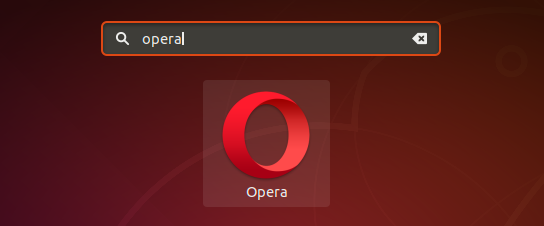
- 3061
- 113
- Mario Gollum
Opera es un navegador web multiplataforma basado en Chromium desarrollado por Opera Software. Tiene múltiples características similares a Google Chrome, ya que ambas se desarrollan en Chromium. Obtendrá un nuevo aspecto y múltiples características diferentes que otros navegadores, lo que lo hace más potente.
El navegador Opera está disponible en los paquetes de Snapcraft. Además, el equipo de Opera proporciona un PPA para instalar Opera en los sistemas Ubuntu.
Este tutorial lo ayuda a instalar el navegador web de Opera en Ubuntu 18.04 (Bionic) Sistema LTS Linux.
Requisitos previos
- Un Ubuntu 18 Running 18.04 Sistema con escritorio
- Acceso de shell al sistema con usuario privilegiado de sudo
Instalación de Opera en Ubuntu
Los paquetes de navegador web de Opera están disponibles como paquetes de Snap de Linux. Además, el equipo de Opera proporciona un PPA oficial para instalar paquetes en los sistemas Ubuntu.
Elija uno de los 2 métodos que se dan a continuación para instalar Opera en Ubuntu 18.04 Sistema LTS Linux.
Método 1 - Instale Opera con PPA
Este método utilizará el repositorio de Office Apt para instalar Opera en el sistema Ubuntu.
Abra un terminal (Ctrl+Alt+T) e importe la tecla GPG a su sistema:
wget -qo- https: // deb.ópera.com/archivo.clave | sudo apt-key agregar -A continuación, cree un archivo de configuración Apt con referencia al repositorio oficial de paquetes de ópera de ópera para la versión estable. Use el siguiente comando para crear Opera PPA:
Echo Deb https: // Deb.ópera.com/ ópera-stable/ estable no libre | Sudo Tee/etc/apt/fuentes.lista.d/ópera.listaAhora, su sistema está listo para instalar Opera en los sistemas Ubuntu. Use los comandos a continuación para actualizar primero el caché de apt, luego instale la versión estable de Opera en su sistema.
Actualización de sudo aptosudo apt install Opera-StablePresione 'Y' para cualquier confirmación solicitada por el instalador.
Método 2: instalar Opera usando Snap
Snapd es el valor predeterminado instalado en Ubuntu Focal Systems. Por lo tanto, solo necesita abrir un terminal y ejecutar el siguiente comando para instalar Opera en los sistemas Ubuntu.
SUDO Snap Install OperaEn la instalación exitosa, verá el mensaje en la pantalla como se muestra a continuación:
ópera 73.0.3856.284 de Opera (Opera-Software*) Instalado
Todo listo. Ha instalado el navegador Opera en el sistema Ubuntu utilizando uno de los métodos anteriores.
Iniciar el navegador Opera
Haga clic en el icono Show Aplications que se muestra en el muelle inferior izquierdo de la pantalla. También puede hacer clic en Super Key en su teclado. Según las actividades, busque "ópera" y le mostrará el lanzador de ópera como a continuación:
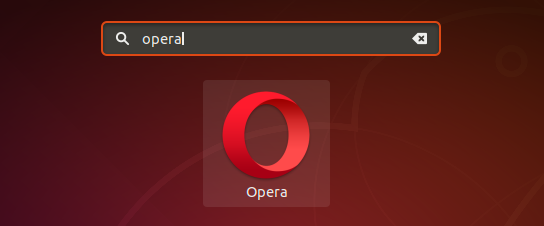
Haga clic en el icono de Opera Launcher para iniciar la aplicación.
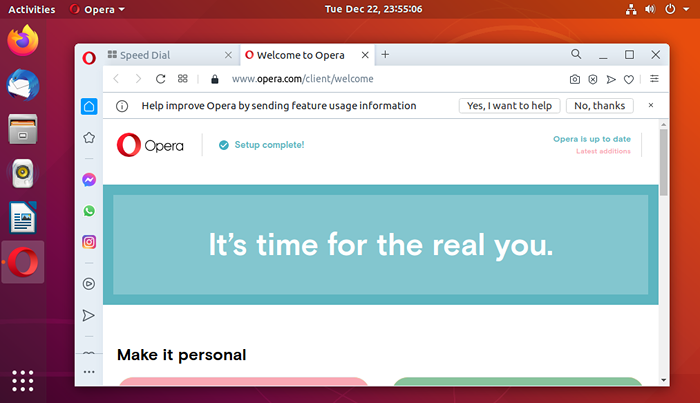
Ahora, tiene acceso a sus aplicaciones web favoritas o prueba su aplicación web de desarrollo.
Actualizar el navegador Opera
La ópera instalada con el paquete Snap se actualiza automáticamente en segundo plano. Si ha instalado Opera en Ubuntu a través de PPA, se puede actualizar utilizando los siguientes comandos.
Sudo Apt Update && Sudo Apt Actualad Eliminar el navegador de ópera
Una vez que no necesite más el navegador de ópera, puede eliminarlo en cualquier momento de su sistema. Uso de una de las opciones a continuación a Opera remota en función del método de instalación.
- Paquete snap - Use el siguiente comando para eliminar la ópera instalada con el paquete Snap
sudo snap elimina ópera - Paquete Debian: si ha instalado Opera con el paquete Debian, use el siguiente comando para desinstalarlo.
sudo apto eliminar ópera-estable
Conclusión
Este tutorial le ayudó a instalar Opera en el sistema Ubuntu. Ahora, puede usar el navegador de ópera y sus excelentes características.

